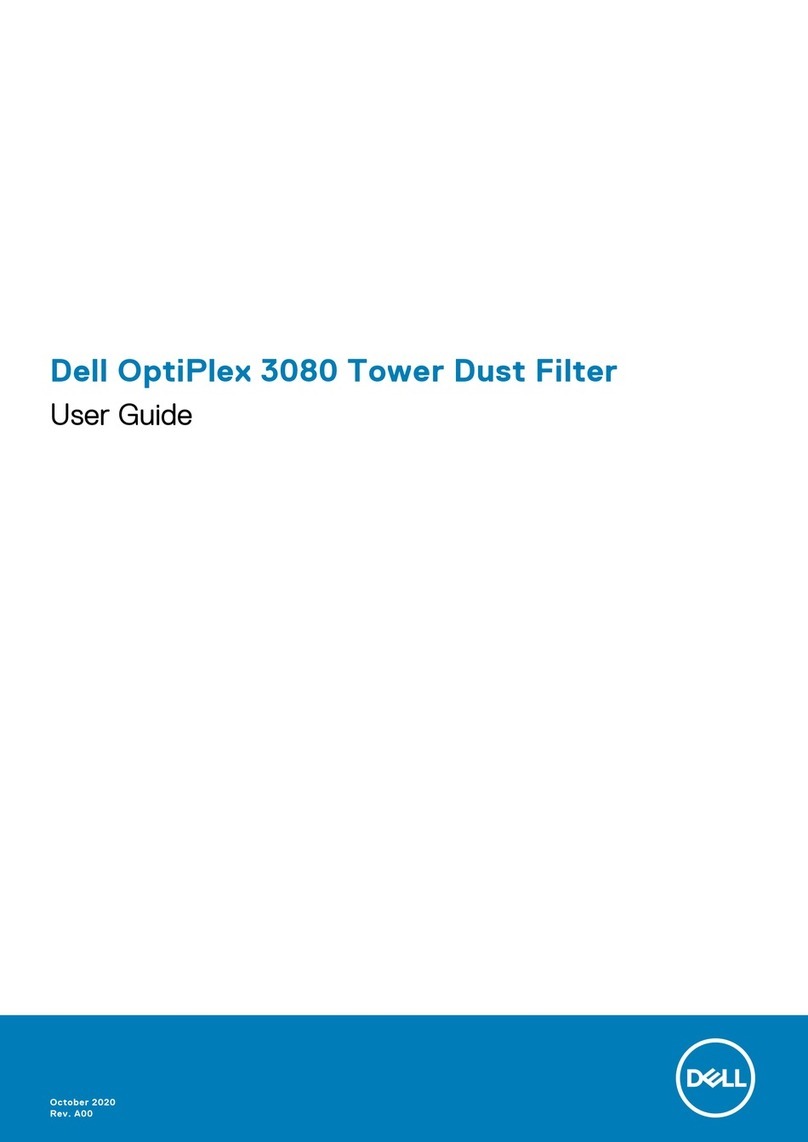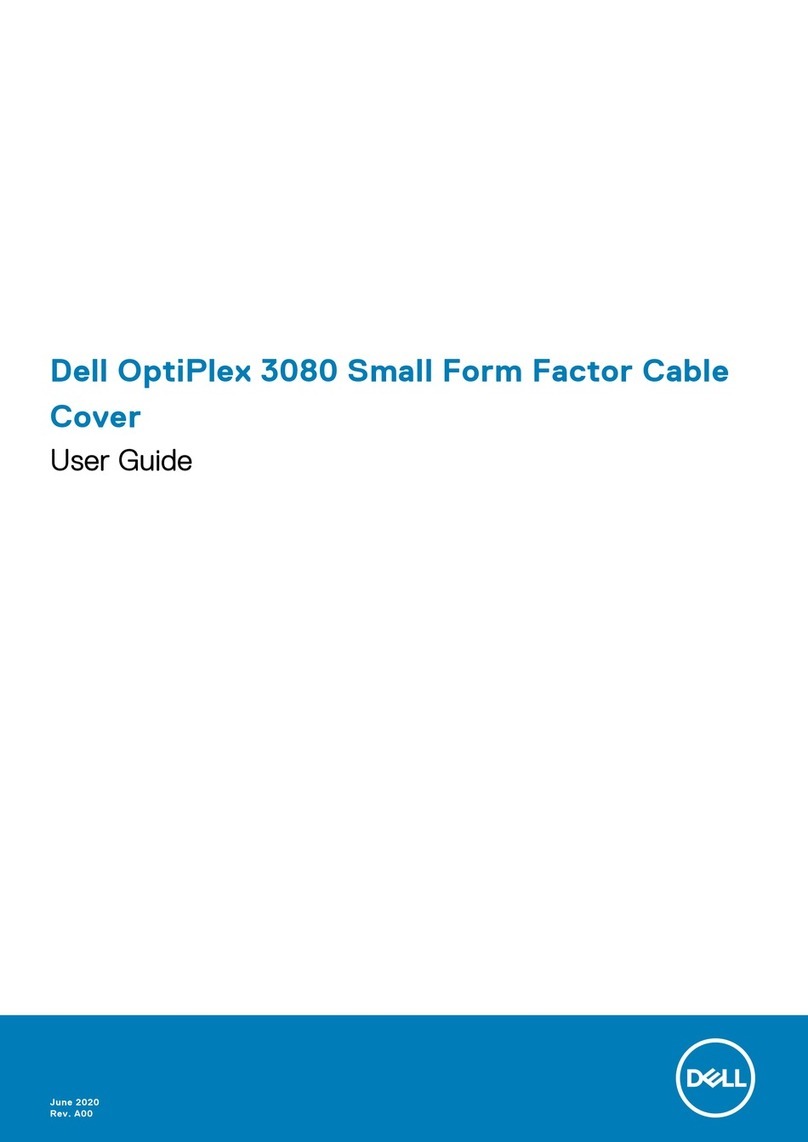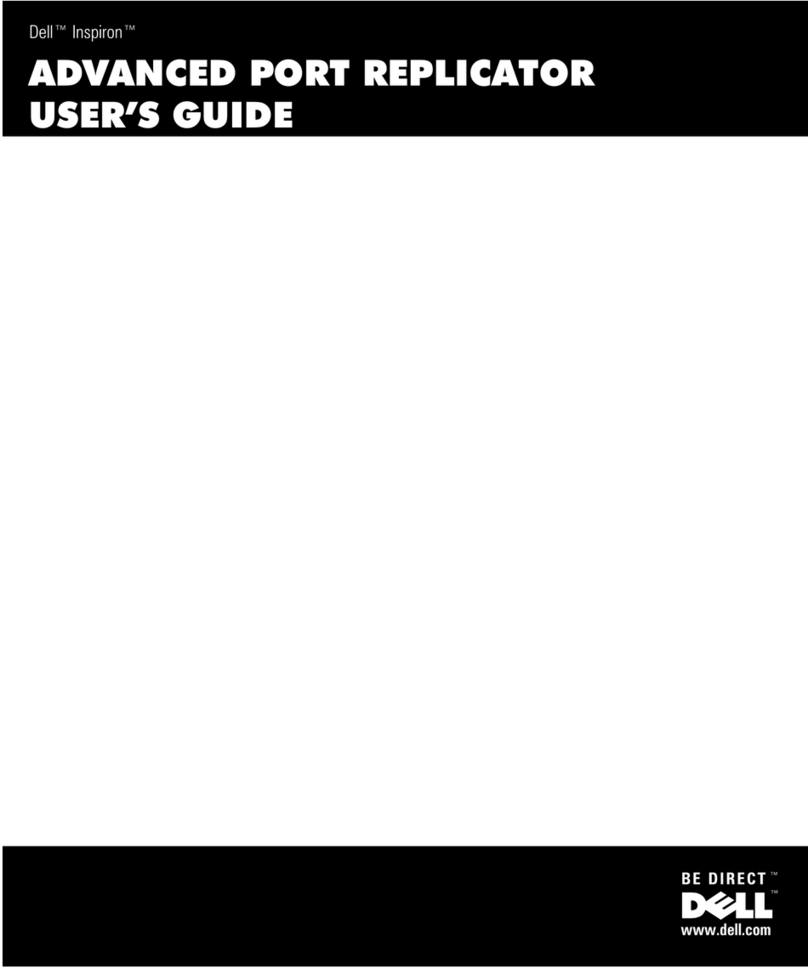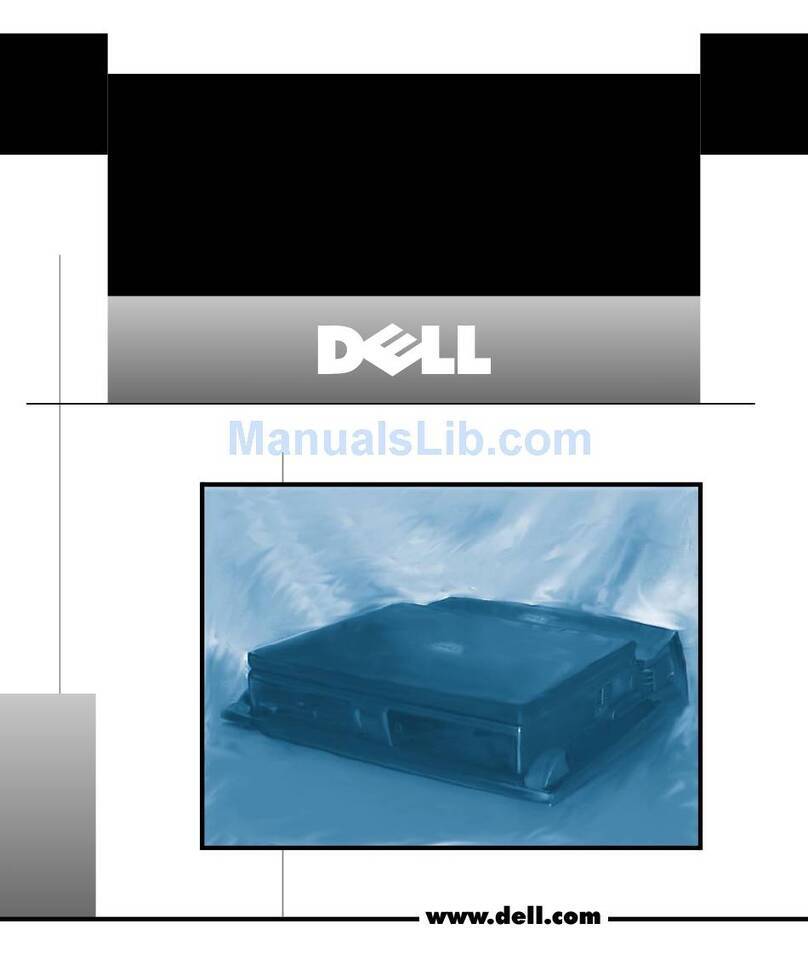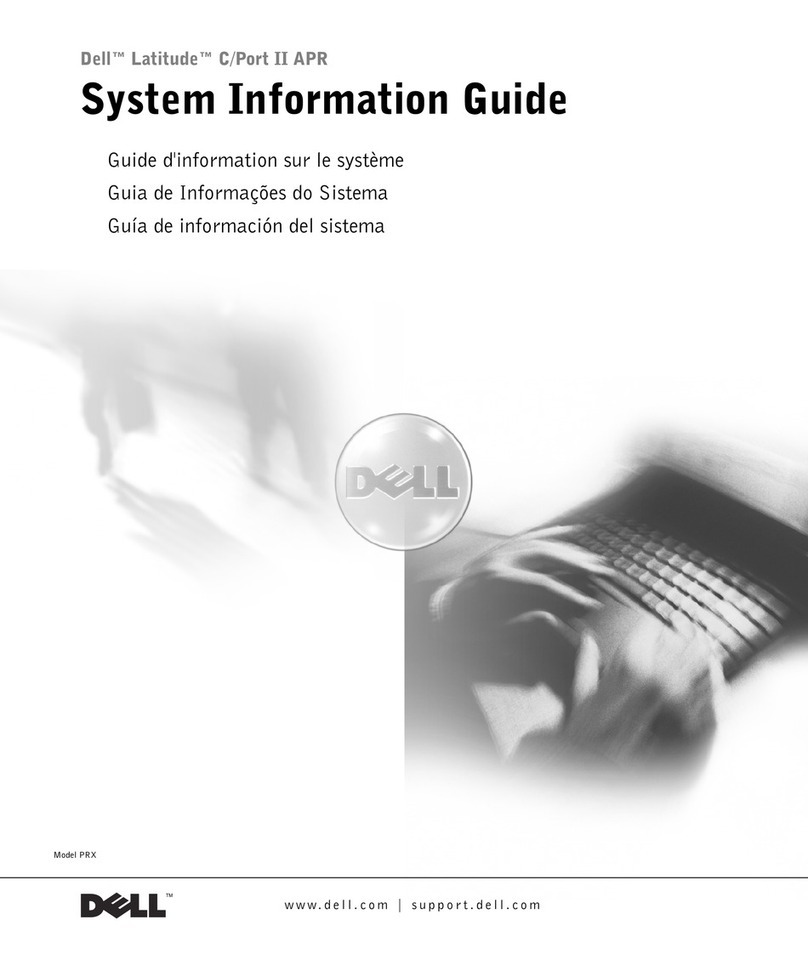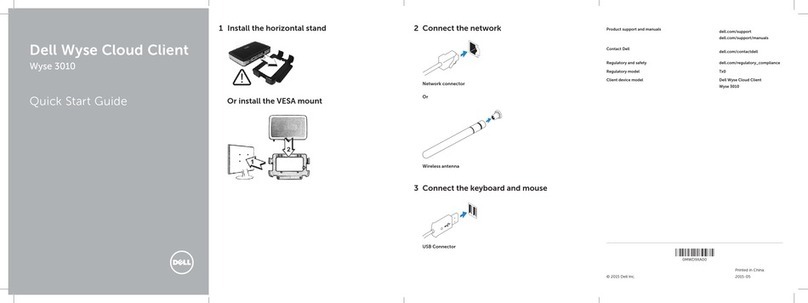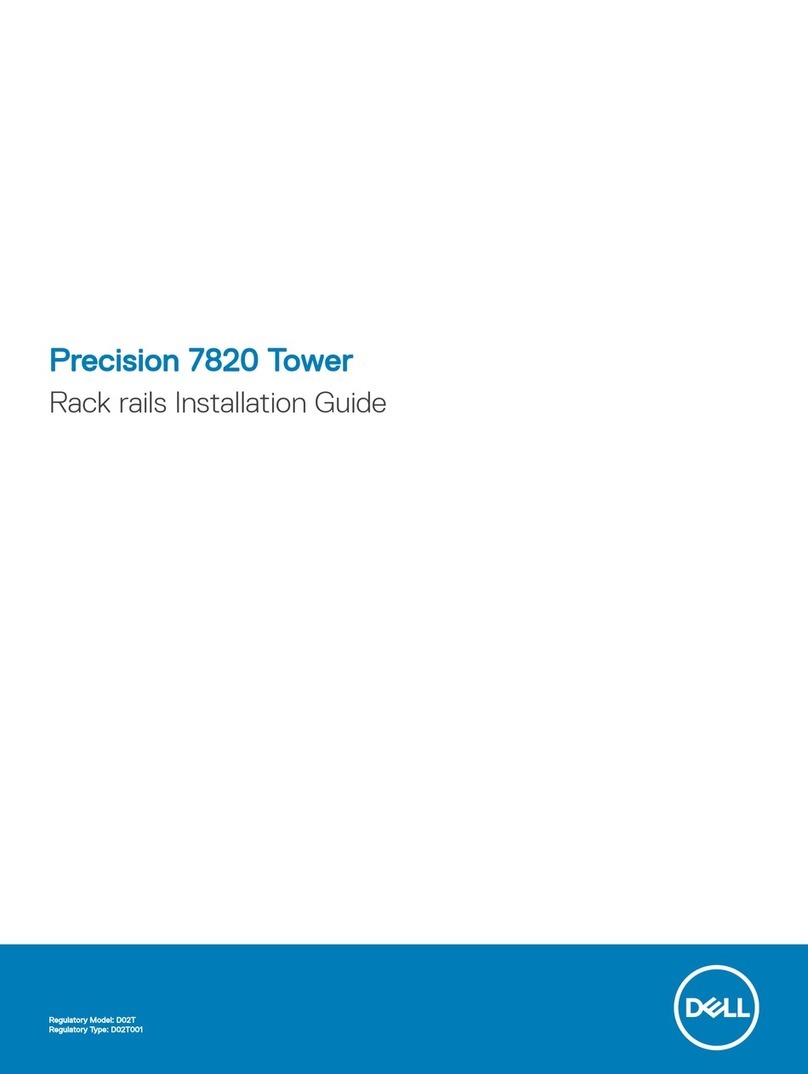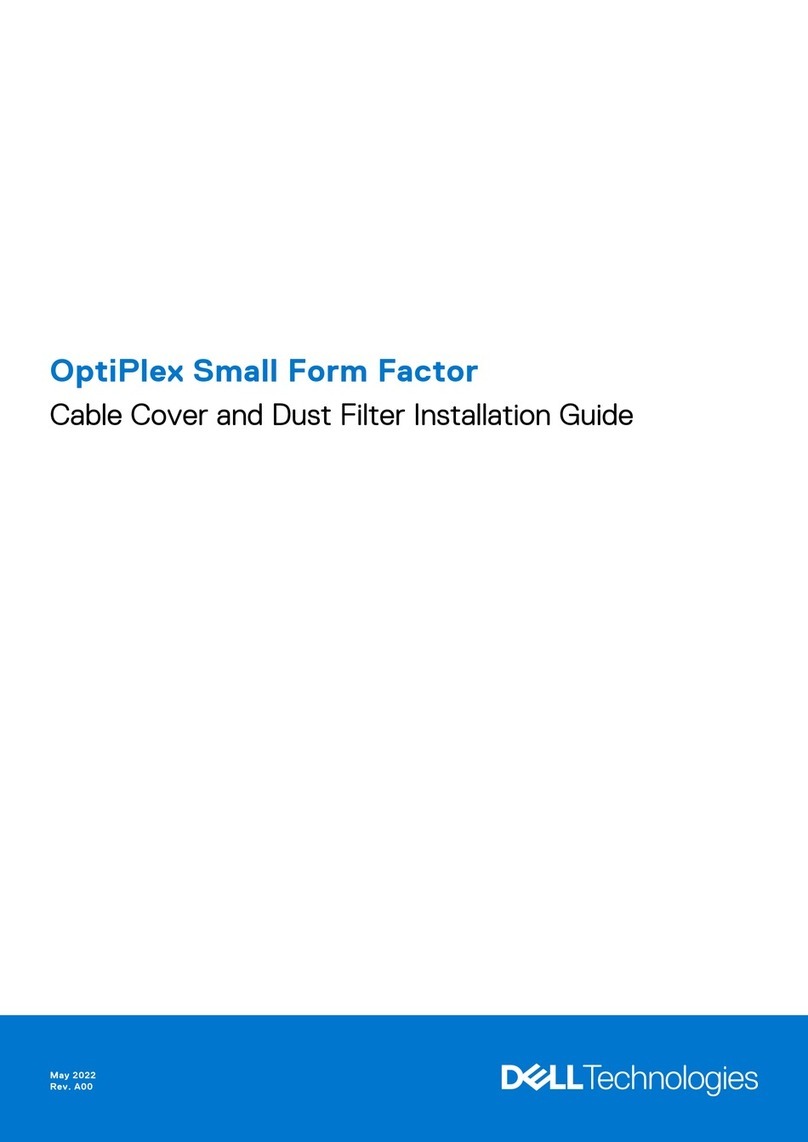Fold
CAUTION: Before you set up
and use your E-Port II, see the
support documentation that
shipped with your computer or go
to dell.com/regulatory_compliance
for regulatory and safety
information.
NOTE: Before you initially connect
your laptop to the E-Port II, the
operating system must complete its
setup process. For further
information see the Dell™ E-Port II
User’s Guide on
support.dell.com/support/
systemsinfo/documentation.aspx.
ATTENTION : avant
d'installer et d'utiliser votre E-Port
II,
support technique fournie avec
votre ordinateur ou rendez-vous sur
dell.com/regulatory_compliance et
lisez les informations relatives à la
sécurité et à la réglementation.
REMARQUE : avant la première
connexion de l'ordinateur à E-Port
II, vous devez avoir terminé la
configuration du système
d'exploitation. Pour plus
d'informations, consultez le
d'utilisation sur Dell™ E-Port II sur
support.dell.com/support/systemsin
fo/documentation.aspx.
CUIDADO: Antes de
configurar e usar o seu E-Port II,
consulte a documentação de
suporte que vem com o
computador ou vá para
dell.com/regulatory_compliance
para obter informações de
segurança e normalizações.
NOTA: Antes de você conectar
inicialmente o laptop à E-Port II, o
sistema operacional deve concluir
o respectivo processo de
instalação. Para obter mais
informações, consulte o Guia do
usuário da Dell™ E-Port II em
support.dell.com/support/
systemsinfo/documentation.aspx.
PRECAUCIÓN: Antes de
configurar y utilizar E-Port II,
consulte la documentación de
soporte incluida con el
equipo o visite
dell.com/regulatory_compliance
para obtener información sobre
normativas y seguridad.
NOTA: Antes de conectar por
primera vez el portátil al E-Port II, el
sistema operativo deberá
completar su proceso de
instalación. Para obtener más
información, consulte la Guía del
usuario de Dell™ E-Port II en
support.dell.com/support/
systemsinfo/documentation.aspx.
Setting Up Your Dell™ E-Port II
Installation de votre Dell™ E-Port II | Configuração da Dell™ E-Port II | Configuración de Dell™ E-Port II
1Connect power
Brancher le cordon d'alimentation
Conecte a fonte de energia
Conecte el cable de encendido
Déplacez le commutateur vers la gauche si la batterie se trouve à l'arrière de l'ordinateur portable
Deslize a chave para a esquerda se a bateria ficar na parte traseira do laptop
Deslice el interruptor hacia la izquierda si la batería se extiende desde la parte posterior del
portátil
2Slide switch left if battery extends from back of laptop
Centrez l'ordinateur et E-Port II et poussez vers le bas jusqu'à ce qu'il s'enclenche
Centralize o notebook na E-Port II e empurre até encaixá-lo corretamente
Centre el equipo portátil con E-Port II y empuje hacia abajo hasta que se encaje en su lugar
4Center laptop with E-Port II and push down to click into place
Ajuster le commutateur de verrouillage/déverrouillage
Ajuste a chave de travar/destravar
Ajuste el interruptor de bloqueo/desbloqueo
3Adjust lock/unlock switch